Trang
Nếu có cửa hàng trực tuyến Shopify, bạn có thể tạo trang trên trang quản trị Shopify. Trang có chứa thông tin hiếm khi thay đổi hoặc thông tin mà khách hàng thường xuyên tham khảo, như trang "Giới thiệu" hoặc trang "Liên hệ". Tìm hiểu thêm về nội dung cần đưa vào trang "Giới thiệu".
Bạn cũng có thể thêm blog vào cửa hàng trực tuyến để cập nhật cho khách hàng về doanh nghiệp và sản phẩm của mình.
Trên trang này
Thêm trang mới vào cửa hàng trực tuyến
- Trên trang quản trị Shopify, vào Cửa hàng trực tuyến > Trang.
- Nhấp vào Add page (Thêm trang).
- Nhập tiêu đề và nội dung cho trang. Chọn tiêu đề trang cụ thể và rõ ràng. Tiêu đề trang hiển thị trong tab hoặc thanh tiêu đề của trình duyệt, cũng như trong kết quả của công cụ tìm kiếm.
- Trong mục Khả năng hiển thị, chọn thời điểm đăng trang. Theo mặc định, trang mới của bạn sẽ hiển thị sau khi bạn nhấp vào Lưu. Chọn tùy chọn Ẩn nếu bạn muốn ẩn trang mới khỏi cửa hàng trực tuyến hoặc nhấp vào Đặt ngày đăng cụ thể để chọn thời điểm đăng trang.
- Nhấp vào Save (Lưu).
- Không bắt buộc: Để hiển thị trang đã đăng trong menu điều hướng của cửa hàng trực tuyến, thêm liên kết dẫn đến trang đó vào menu.
- Trong ứng dụng Shopify, chạm vào nút ….
- Trong phần Kênh bán hàng, chạm vào Cửa hàng trực tuyến.
- Chạm vào Trang.
- Chạm vào Thêm trang.
- Nhập tiêu đề và nội dung cho trang. Chọn tiêu đề trang cụ thể và rõ ràng. Tiêu đề trang hiển thị trong tab hoặc thanh tiêu đề của trình duyệt, cũng như trong kết quả của công cụ tìm kiếm.
- Trong mục Khả năng hiển thị, chọn thời điểm đăng trang. Theo mặc định, trang mới của bạn sẽ hiển thị sau khi bạn nhấp vào Lưu. Chọn tùy chọn Ẩn nếu bạn muốn ẩn trang mới khỏi cửa hàng trực tuyến hoặc nhấp vào Đặt ngày đăng cụ thể để chọn thời điểm đăng trang.
- Chạm vào Save (Lưu).
- Không bắt buộc: Để hiển thị trang đã đăng trong menu điều hướng của cửa hàng trực tuyến, thêm liên kết dẫn đến trang đó vào menu.
- Trong ứng dụng Shopify, chạm vào nút ….
- Trong phần Kênh bán hàng, chạm vào Cửa hàng trực tuyến.
- Chạm vào Trang.
- Chạm vào Thêm trang.
- Nhập tiêu đề và nội dung cho trang. Chọn tiêu đề trang cụ thể và rõ ràng. Tiêu đề trang hiển thị trong tab hoặc thanh tiêu đề của trình duyệt, cũng như trong kết quả của công cụ tìm kiếm.
- Trong mục Khả năng hiển thị, chọn thời điểm đăng trang. Theo mặc định, trang mới của bạn sẽ hiển thị sau khi bạn nhấp vào Lưu. Chọn tùy chọn Ẩn nếu bạn muốn ẩn trang mới khỏi cửa hàng trực tuyến hoặc nhấp vào Đặt ngày đăng cụ thể để chọn thời điểm đăng trang.
- Chạm vào Save (Lưu).
- Không bắt buộc: Để hiển thị trang đã đăng trong menu điều hướng của cửa hàng trực tuyến, thêm liên kết dẫn đến trang đó vào menu.
Thêm nội dung vào trang
Trình soạn thảo văn bản đa dạng thức hiển thị văn bản trong trường Nội dung với kiểu cách giống như khi hiển thị trên cửa hàng. Bạn có thể định dạng văn bản và thay đổi màu chữ bằng cách chọn các tùy chọn trong trình soạn thảo văn bản đa dạng thức. Bạn cũng có thể chèn các thành phần sau vào trang:
- liên kết
- bảng
- hình ảnh
- video
Tìm hiểu thêm về trình soạn thảo văn bản đa dạng thức.
Để sửa mã HTML cho trang, hãy nhấp vào nút Hiển thị HTML để xem nội dung HTML và thay đổi nếu cần:

Thêm liên kết dẫn đến trang
Bạn có thể thêm liên kết vào trang để hướng khách hàng đến trang khác trên cửa hàng trực tuyến của mình hoặc đến trang web khác trên Internet.
Bước:
- Trong trường Nội dung, nhập văn bản để chuyển thành liên kết.
- Tô sáng văn bản của liên kết rồi nhấp vào nút Chèn liên kết:
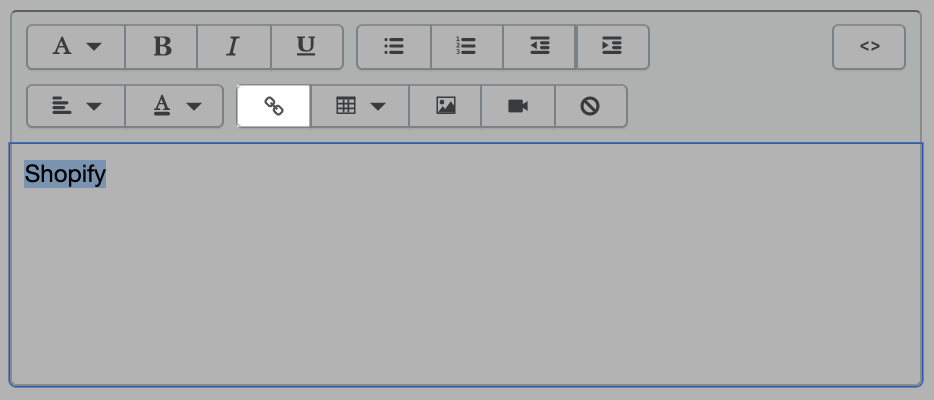
Thêm bản đồ Google vào trang
Bạn có thể thêm bản đồ Google cho một địa chỉ vào trang trong cửa hàng trực tuyến của mình. Ví dụ: Bạn nên thêm bản đồ vào trang Giới thiệu để hiển thị địa điểm bán lẻ của mình:
- Trong Google Maps, nhập địa chỉ bạn muốn đưa lên bản đồ.
- Nhấp vào biểu tượng Chia sẻ để mở các tùy chọn chia sẻ.
- Nhấp vào Embed map (Bản đồ nhúng) để tạo mã nhúng.
- Chọn kích thước bản đồ bạn muốn, sau đó sao chép mã vào hộp văn bản. Mã bắt đầu bằng
<iframe src=và là một thẻ viết bằng HTML để nhúng bản đồ.
- Trong trang quản trị Shopify, vào mục Cửa hàng trực tuyến > Trang.
- Trong ứng dụng Shopify, chạm vào nút ….
- Trong phần Kênh bán hàng, chạm vào Cửa hàng trực tuyến.
- Chạm vào Trang.
- Trong ứng dụng Shopify, chạm vào nút ….
- Trong phần Kênh bán hàng, chạm vào Cửa hàng trực tuyến.
- Chạm vào Trang.
- Nhấp vào tiêu đề của trang bạn muốn hiển thị bản đồ trên đó.
- Trên thanh công cụ Nội dung, nhấp vào nút Hiển thị HTML để xem mã HTML cho trang của bạn:

- Dán mã bạn đã sao chép từ Google Maps vào hộp Nội dung. Bạn có thể nhúng bản đồ vào cuối trang bằng cách dán mã này sau những nội dung hiện có hoặc vào bất kỳ vị trí nào khác trên trang.
- Nhấp vào Hiển thị trình soạn thảo để quay lại trình soạn thảo trang từ trình xem HTML và xem trước bản đồ của bạn.
- Nhấp vào Save (Lưu).
Tự động tạo nội dung cho trang
Bạn có thể sử dụng Shopify Magic để tự động tạo tiêu đề và nội dung cho trang. Theo mặc định, tiếng Anh Mỹ là phương ngữ được dùng cho các gợi ý về nội dung. Dữ liệu ngôn ngữ mà trí tuệ nhân tạo sử dụng chủ yếu bắt nguồn từ Bắc Mỹ nên nội dung được tạo có thể bao gồm từ vựng và phương thức biểu đạt đặc thù của vùng miền đó. Bạn có thể thay đổi bất kỳ phần nào trong gợi ý nội dung sao cho khớp với kỳ vọng của khách hàng.
Shopify Magic chỉ tạo văn bản cho các trang. Bạn có thể tự thêm bất kỳ phần tử tương tác nào khác. Ví dụ: Nếu muốn tạo trang liên hệ, có thể bạn sẽ cần sử dụng mã tùy chỉnh để tạo biểu mẫu liên hệ có chức năng.
Bước:
- Trên trang quản trị Shopify, vào Cửa hàng trực tuyến > Trang.
- Nhấp vào Add page (Thêm trang).
-
Thực hiện bất kỳ thao tác nào dưới đây:
- Để tạo tiêu đề trang, nhấp vào biểu tượng Tạo văn bản trong trường Tiêu đề rồi viết mô tả về nội dung trang.
- Để tạo nội dung trang, nhấp vào biểu tượng Tạo văn bản trong trình soạn thảo văn bản đa dạng thức của mục Nội dung rồi hoàn thành các bước sau:
- Viết mô tả về nội dung trang.
- Không bắt buộc: Chọn giọng văn mới trong menu thả xuống Giọng văn. Tìm hiểu thêm về cách chọn giọng văn.
- Không bắt buộc: Nhấp vào biểu tượng Hướng dẫn đặc biệt và viết mọi hướng dẫn bổ sung mà bạn muốn thêm vào trường Hướng dẫn đặc biệt. Tham khảo Sử dụng Hướng dẫn đặc biệt để biết thông tin về các loại hướng dẫn bạn có thể cung cấp.
Nhấp vào Tạo.
-
Không bắt buộc: Thực hiện bất kỳ thao tác nào sau đây:
- Nhấp vào Tạo lại để xem các kết quả khác.
- Chọn một giọng văn khác hoặc sửa đổi lời nhắc, sau đó nhấp vào Tạo lại.
Nhấp vào Giữ để thêm nội dung gợi ý vào trang của bạn.
Không bắt buộc: Chỉnh sửa và định dạng nội dung được tạo để phù hợp với thương hiệu.
Nhấp vào Save (Lưu).
Sau khi tạo nội dung cho một trang, bạn có thể hoàn tất các bước còn lại trong quá trình thêm trang mới để đăng trang lên cửa hàng trực tuyến.
Chỉnh sửa trang
Nếu muốn sửa lỗi chính tả, thêm thông tin mới hoặc thay đổi nội dung, bạn có thể chỉnh sửa trang.
Bước:
- Trong trang quản trị Shopify, vào mục Cửa hàng trực tuyến > Trang.
- Trong ứng dụng Shopify, chạm vào nút ….
- Trong phần Kênh bán hàng, chạm vào Cửa hàng trực tuyến.
- Chạm vào Trang.
- Trong ứng dụng Shopify, chạm vào nút ….
- Trong phần Kênh bán hàng, chạm vào Cửa hàng trực tuyến.
- Chạm vào Trang.
- Nhấp vào tiêu đề của trang.
- Thay đổi nội dung và cài đặt hiện tại của trang.
- Nhấp vào Lưu. Truy cập vào trang trong cửa hàng trực tuyến để đảm bảo mọi thay đổi đều hiển thị đúng. Bạn có thể phải tải lại trình duyệt để xem những thay đổi đã lưu.
Chỉnh sửa cách liệt kê kết quả của công cụ tìm kiếm cho trang
Bạn có thể chỉnh sửa văn bản hiển thị trong kết quả của công cụ tìm kiếm cho trang. Tiêu đề có tính mô tả và nội dung mô tả có thể giúp khách hàng mới tìm được cửa hàng trực tuyến của bạn và thuyết phục họ nhấp vào liên kết. Tìm hiểu thêm về tối ưu hóa công cụ tìm kiếm.
Khi thực hiện thay đổi đối với cách liệt kê kết quả của công cụ tìm kiếm cho trang, bạn có thể xem trước giao diện danh sách kết quả đó.
Nếu bạn nhập hơn 70 ký tự cho tiêu đề hoặc 320 ký tự cho mô tả thì văn bản của bạn có thể bị cắt ngắn trong kết quả của công cụ tìm kiếm.
Bạn có thể thay đổi địa chỉ web cho trang nhưng trong hầu hết các trường hợp, bạn không cần phải làm vậy. Nếu thực hiện thay đổi, bạn có tùy chọn đặt sẵn là Tạo lần chuyển hướng URL và địa chỉ web cũ sẽ chuyển hướng đến địa chỉ web mới.
Bước:
- Trong trang quản trị Shopify, vào mục Cửa hàng trực tuyến > Trang.
- Nhấp vào tiêu đề trang mà bạn muốn chỉnh sửa cách liệt kê kết quả của công cụ tìm kiếm.
Trong mục Search engine listing preview (Xem trước hồ sơ công cụ tìm kiếm), nhấp vào Edit website SEO (Chỉnh sửa SEO của trang web).
Trong trường Tiêu đề trang, nhập tiêu đề mô tả. Tiêu đề này hiển thị dưới dạng liên kết trong kết quả của công cụ tìm kiếm.
Trong trường Mô tả, nhập mô tả. Bạn có thể bao gồm các từ khóa liên quan và tên cửa hàng để giúp khách hàng mới tìm thấy trang của bạn.
Không bắt buộc: Trong trường URL và mã điều khiển, bạn có thể thay đổi một phần địa chỉ web. Địa chỉ web không được chứa dấu cách.
Nhấp vào Save (Lưu).
- Trong ứng dụng Shopify, chạm vào nút ….
- Trong phần Kênh bán hàng, chạm vào Cửa hàng trực tuyến.
- Chạm vào Trang.
- Chạm vào tiêu đề trang mà bạn muốn chỉnh sửa cách liệt kê kết quả của công cụ tìm kiếm.
Trong mục Xem trước danh sách kết quả của công cụ tìm kiếm, chạm vào Chỉnh sửa SEO của trang web.
Trong trường Tiêu đề trang, nhập tiêu đề mô tả. Tiêu đề này hiển thị dưới dạng liên kết trong kết quả của công cụ tìm kiếm.
Trong trường Mô tả, nhập mô tả. Bạn có thể bao gồm các từ khóa liên quan và tên cửa hàng để giúp khách hàng mới tìm thấy trang của bạn.
Không bắt buộc: Trong trường URL và mã điều khiển, bạn có thể thay đổi một phần địa chỉ web. Địa chỉ web không được chứa dấu cách.
Chạm vào Save (Lưu).
- Trong ứng dụng Shopify, chạm vào nút ☰.
- Trong phần Kênh bán hàng, chạm vào Cửa hàng trực tuyến.
- Chạm vào Trang.
- Chạm vào tiêu đề trang mà bạn muốn chỉnh sửa cách liệt kê kết quả của công cụ tìm kiếm.
Trong mục Xem trước danh sách kết quả của công cụ tìm kiếm, chạm vào Chỉnh sửa SEO của trang web.
Trong trường Tiêu đề trang, nhập tiêu đề mô tả. Tiêu đề này hiển thị dưới dạng liên kết trong kết quả của công cụ tìm kiếm.
Trong trường Mô tả, nhập mô tả. Bạn có thể bao gồm các từ khóa liên quan và tên cửa hàng để giúp khách hàng mới tìm thấy trang của bạn.
Không bắt buộc: Trong trường URL và mã điều khiển, bạn có thể thay đổi một phần địa chỉ web. Địa chỉ web không được chứa dấu cách.
Chạm vào ✓.
Xóa trang
- Trong trang quản trị Shopify, vào mục Cửa hàng trực tuyến > Trang.
- Trong ứng dụng Shopify, chạm vào nút ….
- Trong phần Kênh bán hàng, chạm vào Cửa hàng trực tuyến.
- Chạm vào Trang.
- Trong ứng dụng Shopify, chạm vào nút ….
- Trong phần Kênh bán hàng, chạm vào Cửa hàng trực tuyến.
- Chạm vào Trang.
- Nhấp vào tiêu đề của trang bạn muốn xóa.
- Nhấp vào Delete page (Xóa trang).
- Nhấp vào Delete (Xóa).
Nếu bạn xóa trang bạn sử dụng trong menu điều hướng của cửa hàng, mục menu tương ứng cũng sẽ bị xóa. Ví dụ: Nếu bạn xóa trang Câu hỏi về bán buôn mà bạn sử dụng trong mục menu Bán buôn, cả hai sẽ bị xóa.
Bạn cũng có thể dùng Thao tác hàng loạt để xóa nhiều trang cùng lúc.
Đăng hoặc hủy đăng hàng loạt trang
Bạn có thể cập nhật cài đặt đăng cho nhiều trang trên cửa hàng trực tuyến cùng lúc bằng menu thả xuống Thao tác.
Đăng hàng loạt trang
- Trong trang quản trị Shopify, vào mục Cửa hàng trực tuyến > Trang.
- Trong ứng dụng Shopify, chạm vào nút ….
- Trong phần Kênh bán hàng, chạm vào Cửa hàng trực tuyến.
- Chạm vào Trang.
- Trong ứng dụng Shopify, chạm vào nút ….
- Trong phần Kênh bán hàng, chạm vào Cửa hàng trực tuyến.
- Chạm vào Trang.
- Đánh dấu vào hộp bên cạnh từng trang bạn muốn đăng.
- Nhấp vào menu thả xuống Thao tác, rồi chọn Hiển thị các trang đã chọn.
- Không bắt buộc: Để hiển thị trang đã đăng trong menu điều hướng của cửa hàng trực tuyến, thêm liên kết dẫn đến trang đó vào menu.
Hủy đăng hàng loạt trang
- Trong trang quản trị Shopify, vào mục Cửa hàng trực tuyến > Trang.
- Trong ứng dụng Shopify, chạm vào nút ….
- Trong phần Kênh bán hàng, chạm vào Cửa hàng trực tuyến.
- Chạm vào Trang.
- Trong ứng dụng Shopify, chạm vào nút ….
- Trong phần Kênh bán hàng, chạm vào Cửa hàng trực tuyến.
- Chạm vào Trang.
- Đánh dấu vào hộp bên cạnh mỗi trang bạn muốn hủy đăng trên cửa hàng trực tuyến.
- Nhấp vào menu thả xuống Thao tác, rồi chọn Ẩn các trang đã chọn.
- Xóa liên kết dẫn đến các trang bị hủy đăng khỏi menu điều hướng của cửa hàng trực tuyến.